Editar vídeo
- 1. dicas de edição de vídeos+
Como você coloca todas as fotos maravilhosamente tiradas em um álbum de fotos impressionante, ou coloca algumas fotos dos momentos mais memoráveis de sua vida em quadros chamativos na parede, agora você pode juntar todos os vídeos que uploada no YouTube em um arquivo só. Se você tem vídeos loucos, emocionantes e sensacionais (que você, certamente, ama) e quer assistir a eles facilmente e logo, então juntar os vídeos em um é, sem dúvida, a melhor ideia. À procura de soluções para combinar vídeos para YouTube? Está a ler a página certa. Este artigo vai mostrar as 2 melhores soluções para mesclar e converter vídeos para YouTube sem perdas de qualidade.
- Parte 1. É possível mesclar vídeos no YouTube?
- Parte 2. Ferramenta Online para Mesclar Vídeos do YouTube
- Parte 3. Melhor Maneira de Juntar Vários Vídeos para o YouTube e Carregar Com Um Clique
- Parte 4. Tabela de Comparação entre estes 2 Mescladores de Vídeo para o Youtube
Parte 1. É possível mesclar vídeos no YouTube?
Se você tem procurado métodos para mesclar vídeo no YouTube, então você vai ficar desapontado em saber que na versão atual do YouTube não há nenhuma opção para fazê-lo. As versões anteriores do YouTube tinham o editor de vídeo que facilita a fusão de vários vídeos, adicionando efeitos e transições. Desde setembro de 2017, o editor de vídeo on-line foi cancelado pelo YouTube, e assim não há opção para fundir vídeos do YouTube online. O YouTube Studio é a última ferramenta de edição do YouTube que permite aparar vídeos, adicionar manchas, adicionar música e outros recursos, mas a junção de vídeo não é suportada.
Parte 2. Ferramenta Online para Mesclar Vídeos do YouTube
Uma solução simples e direta para juntar vídeos do YouTube é usar uma ferramenta de junção de vídeo online. O Clideo é uma dessas ferramentas com os recursos necessários. Este programa baseado em navegador não precisa de instalação ou registro e possui uma interface amigável. O URL dos vídeos do YouTube para mesclar pode ser adicionado à interface do programa. Além disso, vídeos locais do computador, Google Drive e Dropbox também podem ser adicionados. Usando o programa, você pode aparar o arquivo, adicionar contornos e outros efeitos. A sequências dos arquivos pode ser alterada arrastando e movendo os arquivos. A opção de adicionar o áudio também está disponível. O Clideo também permite selecionar o formato desejado e a resolução para o vídeo mesclado.
Passos para mesclar vídeos do YouTube usando o Clideo
Passo 1: No seu navegador, vá em https://clideo.com/merge-video. Clique no menu Escolher Arquivos e cole a URL dos vídeos que deseja mesclar.
Passo 2: Depois que o primeiro arquivo for adicionado, adicione os restantes através da opção no canto superior direito. Seguindo os mesmos passos, é possível adicionar vários arquivos.
Passo 3: Em seguida, você pode optar por recortar os vídeos, escolher a proporção, escolher o formato de saída e a resolução.
Passo 4: Finalmente, carregue no botão Juntar para começar a combinar os vídeos adicionados.
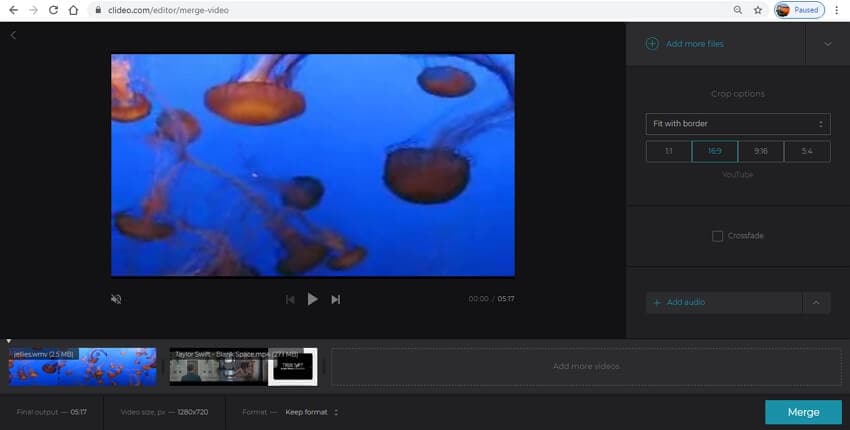
Parte 3. Melhor Maneira de Juntar Vários Vídeos para o YouTube e Carregar Com Um Clique
Para obter um arquivo sem perdas de qualidade durante a fusão, bem como recursos avançados, o Wondershare UniConverter é um excelente software. O programa permite mesclar vídeos dos formatos MP4, MOV, M4V, WebM, e todos os outros formatos populares, de uma forma rápida e simples. O software vem com um editor embutido que permite cortar, aparar e outras funcionalidades. O vídeo fundido pode ser transferido para a conta do YouTube com um único clique. Recursos de software adicionais incluem conversão de vídeo, download, gravação de DVD, e outros.
 Wondershare UniConverter - O Melhor Software para Mesclar e Converter Vídeo para o YouTube
Wondershare UniConverter - O Melhor Software para Mesclar e Converter Vídeo para o YouTube

- Melhor software para mesclar, converter e carregar facilmente vídeos para o YouTube.
- Edita vídeos com aparamento, corte, fusão, adição de legendas, aplicação de efeitos, etc.
- Suporta mais de 1000 formatos de vídeo / áudio, incluindo MP4, MOV, WMV, MP3, WAV, VOB e predefinições para dispositivos.
- Velocidade de conversão 30X mais rápida do que os conversores comuns com a tecnologia APEXTRANS.
- Permite gravar e personalizar os vídeos para DVD com modelos gratuitos do menu DVD.
- Baixa ou grava vídeos do YouTube e de mais de 10.000 outros sites de compartilhamento de vídeo.
- Transfere arquivos do computador para iPhone, iPad e outros dispositivos diretamente e vice-versa.
- Caixa de ferramentas versátil: adicionar metadados de vídeo, criador de GIF, transmitir vídeo para TV, compressor de vídeo e gravador de ecrã.
- Sistemas Suportados: Windows 10/8/7/XP/Vista, Mac OS 10.15 (Catalina), 10.14, 10.13, 10.12, 10.11, 10.10, 10.9, 10.8, 10.7, 10.6.
Passos para mesclar vídeos e carregar diretamente para o YouTube usando o Wondershare UniConverter
Passo 1 Carregar vídeos para a interface do software
Baixe, instale e inicie o software Wondershare UniConverter no seu PC, e na seção Conversor de vídeo, clique em ![]() para navegar e carregar os vídeos locais a serem mesclados. Você pode adicionar os arquivos dos dispositivos conectados diretamente ou pode também arrastar e largar. A edição dos ficheiros adicionados pode ser feita com os ícones sob a miniatura dos arquivos.
para navegar e carregar os vídeos locais a serem mesclados. Você pode adicionar os arquivos dos dispositivos conectados diretamente ou pode também arrastar e largar. A edição dos ficheiros adicionados pode ser feita com os ícones sob a miniatura dos arquivos.

Passo 2 Seleccionar o YouTube como o formato de saída
No canto superior direito, clique no botão de Formato de Saída. Será exibida uma lista com os formatos suportados. Na guia Vídeo, escolha o formato de saída desejado. Além disso, selecione a resolução do arquivo.
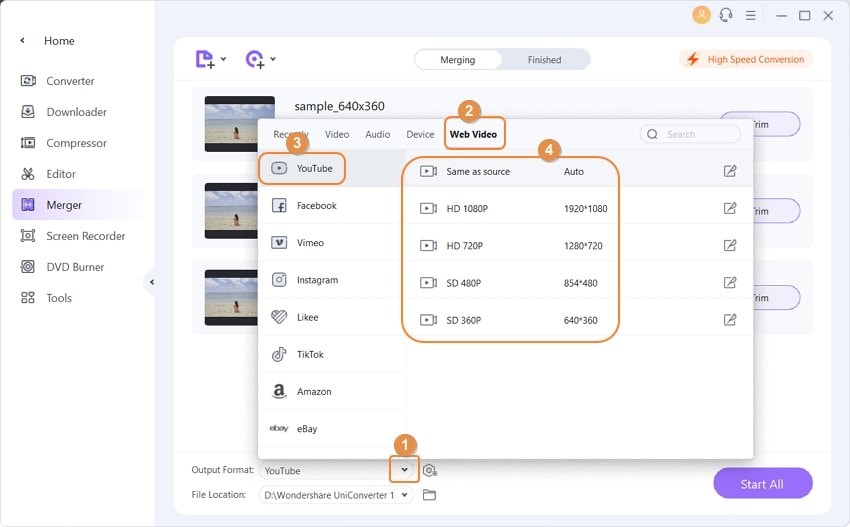
Passo 3 Converter e mesclar vídeos para o YouTube
Na parte inferior da interface de software, mova o botão deslizante para a opção Mesclar Todos os Arquivos. Finalmente, carregue no botão Iniciar tudo para iniciar o processo.
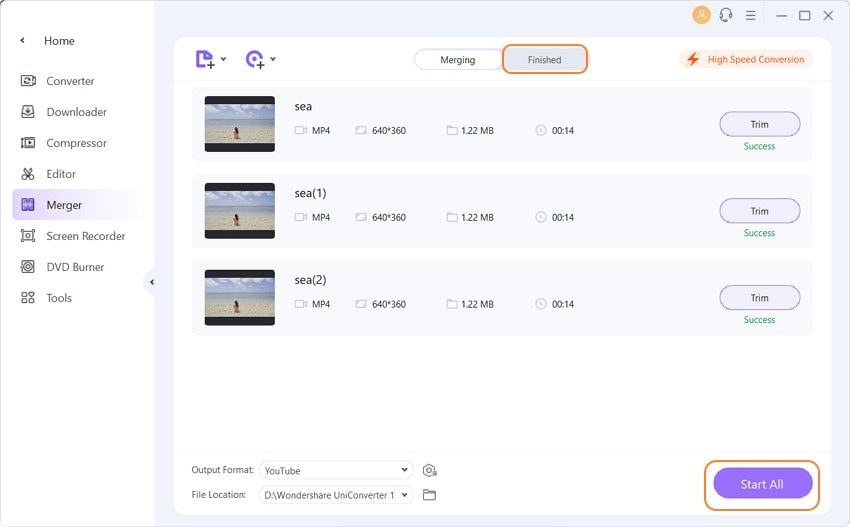
Passo 4 Carregar o vídeo mesclado para o YouTube
Carregue na página Terminados e aqui poderá ver a lista de arquivos processados e mesclados. Escolha o vídeo a ser carregado, clique no ícone Compartilhar e selecione YouTube a partir das opções listadas. Uma nova janela de upload de vídeo pop-up do YouTube irá abrir onde você precisa entrar em sua conta do YouTube e escolher a categoria, título, descrição, tags, e privacidade para o vídeo a ser carregado. Clique no botão Publicar e irá carregar o vídeo para a sua conta do YouTube.
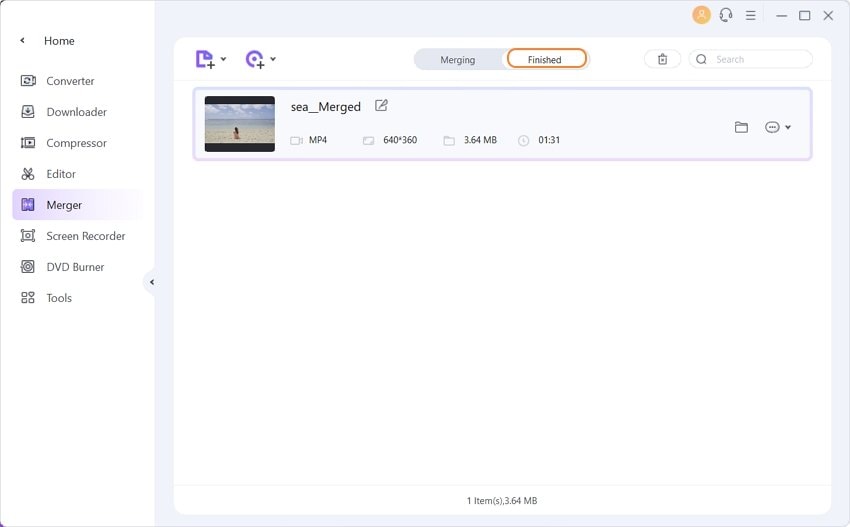
Parte 4. Tabela de Comparação entre estes 2 Mescladores de Vídeo para o Youtube
| Características/Programa | Wondershare UniConverter | Clideo |
|---|---|---|
| Formatos de vídeo suportados | Todos os formatos populares e amplamente utilizados, como MOV, MP4, M4V, WebM, FLV, e muitos outros | A maioria dos formatos comuns |
| Tamanho máximo do vídeo | Sem restrições | Sem limite de tamanho |
| Número de vídeos que podem ser carregados | Ilimitado | Varia |
| Aparar e cortar vídeos | Sim | Permite cortar vídeos |
| Adicionar legendas | Sim | Não |
| Aplicação de Efeitos | Sim | Não |
| Adicionar Marca D'água | Sim | Não |
| Velocidade | Super Rápido | Básico |
| Formatos de saída suportados | Todos os formatos populares | Formatos amplamente utilizados |
| Partilhar directamente no YouTube | Sim | Não |
Dependendo dos recursos necessários, você pode escolher entre a ferramenta online ou o software profissional Wondershare UniConverter. A ferramenta online é dependente da conectividade à internet e vem com recursos básicos, enquanto o software Wondershare não tem limitações e vem com uma série de recursos avançados adicionais.


